Voici un petit tutorial pour créer rapidement et simplement une table des matières (ou sommaire) dans Word 2007. En effet, trop de gens créent encore leurs sommaires manuellement en entrant chaque tête de chapitre ou même à taper les points sur leur clavier ! Gagner du temps et donner un aspect professionnel (et non pas amateur) à votre document en suivant ce guide.
Pour cela, lancez Word 2007, à l’aide du menu démarrer, Tous les programmes, Microsoft Office, et enfin, Microsoft Office Word 2007.
Ouvrez une de vos plus belles compositions via le bouton Office puis Ouvrir.
Une des règles à respecter dans la réalisation d’un document est d’utiliser les styles pour hiérarchiser ce dernier. Office 2007 propose tout un tas de styles très professionnels et facile à appliquer. Il vous suffit simplement de sélectionner votre titre de section puis de cliquer sur le style souhaité (pensez à respecter la hiérarchie dans votre document : titre 1 pour par exemple I, titre 2 pour A, titre 3 pour 1…).

Nous allons maintenant insérer notre table des matières. Choisissez tout d’abord dans votre document l’emplacement où devra se situer votre sommaire (généralement au début) en faisant un simple clic sur l’endroit de votre choix (un curseur clignotant apparaît).
Sous l’onglet Références, cliquez sur Tables des matières et optez pour la première ou la seconde.

Votre table des matières apparaît alors sous vos yeux avec les numéros de page correspondants.

Si vous êtes amenés à faire des modifications dans votre document, il sera peut-être nécessaire de réactualiser la table.
Sous l’onglet Références, cliquez tout simplement sur Mettre à jour la table, cochez Mettre à jour toute la table, puis cliquez sur OK.

Remarque : par défaut, seuls les titres de niveaux 1, 2 et 3 s’affichent. Pour modifier ce paramètre, sous l’onglet Références, cliquez sur Tables des matières, puis sur Insérer une table des matières….
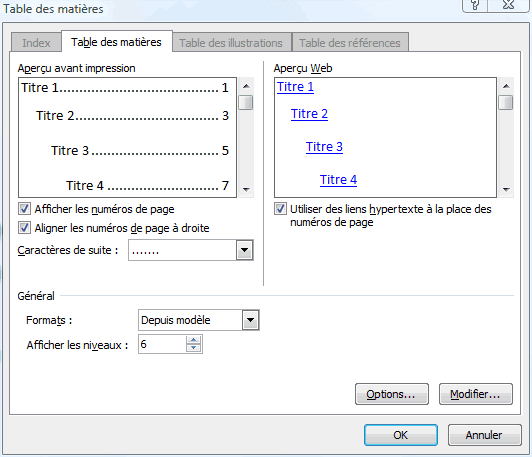
Sous l’onglet Tables des matières, dans la partie Général, augmenter ou diminuer la valeur Afficher les niveaux (de 1 à 9) et cliquez sur OK pour valider.


Bonjour,
Merci pour ce tuto.
Je cherche une solution pour réaliser un sommaire par partie dans un document. Est-il possible d’afficher seulement les titres qui se trouve entre chque sous sommaire? Où est_il nécessaire de créer des styles de titre par partie pour obtenir ce résultat?
Merci d’avance
Pas sûr de bien comprendre. Je sais que l’on peut créer des sommaires manuellement ou limiter l’affichage de certaines titres de niveaux.
Merci pour ce premier retour.
Peut-être qu’avec un exemple ça sera plus clair.
Ci-dessous une description de mon document :
*Intro
*Partie 1
*Partie 2
*Partie 3
*Annexes
Ainsi, je souhaiterais réaliser un sommaire principal avant l’intro puis un sommaire par partie que j’afficherai en amont de chaque partie :
– Sommaire principal (Intro, Partie 1, Partie 2, Partie 3 Annexes)
– Intro
– Sommaire de la partie 1
– Partie 1
– Sommaire de la partie 2
– Partie 2
etc,
Pour l’instant j’ai réussi en utilisant des styles de titre différents par partie. Mon souhait est de pouvoir utiliser les mêmes styles de titre pour toutes les parties tout en continuant de générer des sommaires par partie.
Merci d’avance
A priori tu ne peux pas faire de table des matières de façon automatique pour une partie désirée. Par contre, tu peux insérer une table des matières dite manuelle qui te permet d’avoir toute la mise en page prête et ainsi de compléter les champs manuellement.
Donc pour le sommaire général, modèle automatique ; et pour les sommaires par parties, mode manuelle (semi-automatique en réalité). (cf deuxième capture d’écran de l’article, 3ème choix)
Bonjour,
Pour faire des sommaires intermédiaires, il faut:
1/ créer un signet pour la partie concernée (sélectionne le texte, puis Insérer; Signet)
2/ tu insères ta table des matières, et tu cliques droit, modifier les champs, éditer le code champ et là tu ajoutes le commutateur suivant: \b nomquetuasdonnéausignet
3/ mets à jour
Voilà, j’espère que ça marchera pour toi
En cherchant dans l’aide de Word 2007 je découvre votre site très intéressant. Merci pour tous vos partages Benjamin Denis. Cordialement. Maritee2
Bonjour Benjamin Denis et ami-e-s internautes,
Le tuto table des matières m’a bien aidée ; il me reste un problème. Dans l’explorateur de documents je mets bien en forme visible la hiérarchisation de la table – beaux dégradés ! – et cela apparaît dans la table dans le document.
Mon gros problème : quand je ferme Word et le PC et quand j’ouvre à nouveau mon document, toute cette belle hiérarchisation a disparu. Cela fait 5 fois que je la refais et je suis désespérée ! Le correspondant pour qui je corrige et mets en forme ce document doit rendre son texte à son directeur de thèse de philosophie après les vacances de Toussaint.
Grand merci à la personne qui me viendra au secours. Bonne journée et bien cordialement..
Maritee2
Merci Antoine !
Claire net et précis.
bonsoir je parcours votre site, merci pour l’aide que j’ai pu y trouver. Par contre j’ai un souci lorsque je lance la table des matière en automatique, j’ai des morceaux de texte qui se rajoute en plus. Comment faire pour l’empêcher?
Merci
Probablement parce que vos titres de section (titre 1, titre 2…) ne sont pas correctement appliqués.
Bonsoir, je sais déjà faire une table des matières sous W07 mais en fait, j’aimerais savoir s’il est possible de l’afficher sur la gauche du document, comme une frame ou un explorateur (de type windows) afin de n’avoir qu’çà cliquer sur les titres de gauche pour atteindre les chapitres dans le document ?